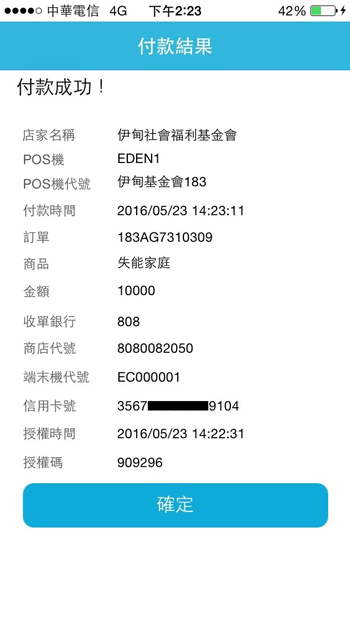中華電信QR扣行動支付
親愛的客戶,您好:
感謝您對本行的支持與愛護,因應中華電信分兩階段全面終止「中華電信QR扣」業務,本行信用卡將自2018/07/22起無法使用「中華電信QR扣」相關服務,詳見中華電信QR code官網,謝謝!
服務介紹
台中銀行為提供本行持卡人更方便的支付方式,特與中華電信合作推出QR扣行動支付服務,本項服務可提供本行持卡人且同時為中華電信3G上網門號之用戶,藉由於智慧型手機上安裝「QR扣」App程式,並經註冊暨綁定本行信用卡程序,即可至指定特約商店(含網路特店),使用「QR扣」App支付消費款項。
特色功能
- 避免盜用風險:
- 避免交易過程資料洩漏:每筆交易資料皆經嚴格加密傳輸。
- 避免金融資料外洩風險:
- 30秒內輕鬆完成行動購物:
- 輕鬆選擇信用卡優惠方案:
- 交易明細一目了然:可管理交易記錄,方便您掌握支付帳目。
中華電信QR扣行動支付服務之註冊,皆經過電信實名認證、簡訊驗證、服務密碼設定及資料憑證保護,以確保您的交易身份。
信用卡資料經演算法拆解成多部份,分別由APP與系統儲存管理,APP不存放完整信用卡資料,配合服務密碼,可避免惡意程式入侵或手機遺失時的金融資料外洩風險。
交易時,直接點選當次要使用信用卡別並完成交易,不需每次交易輸入信用卡資料。
服務可設定管理多筆信用卡資料,商品交易時自動帶出各銀行優惠分期、紅利、行銷方案。
使用流程
(一)下載安裝APP
- 掃描QR CODE下載
- Android系統手機請至「Google Play」搜尋「QR扣」APP
- iOS系統手機請至「Apple Store」援尋「QR扣」AP
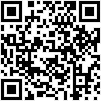
(二)註冊流程
Step 1: 開啟「QR 扣」App
Android系統
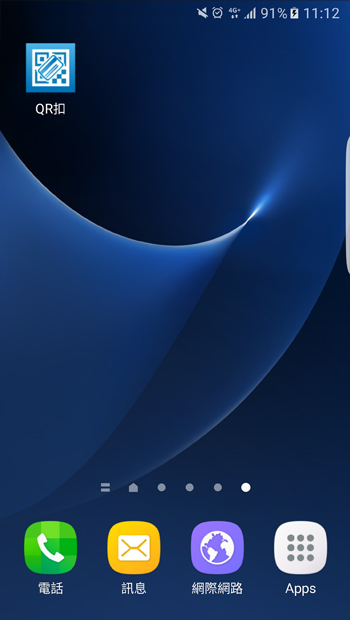
iOS系統

Step2: 同意持卡人約定條款
※ 閱讀條款並點選 「同意」
Android系統
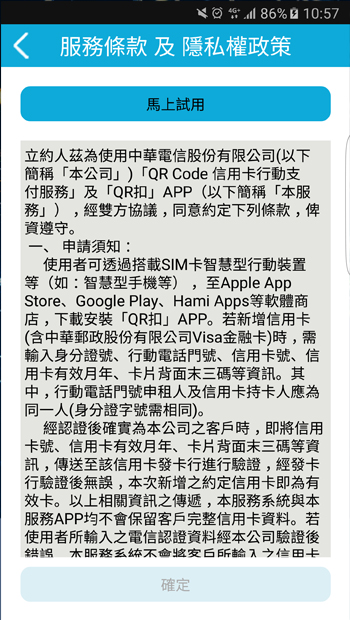
iOS系統
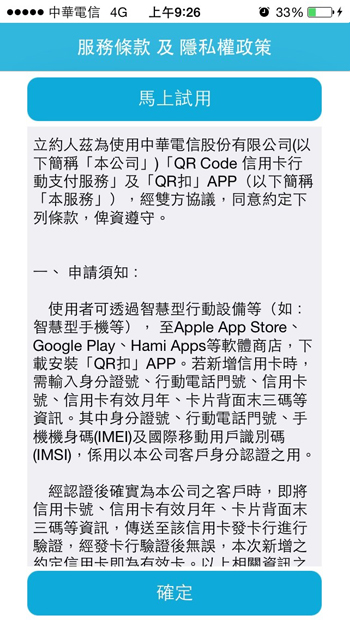
Step 3 :輸入電信資料
※ 輸入「手機門號」、「身分證號」
Android系統
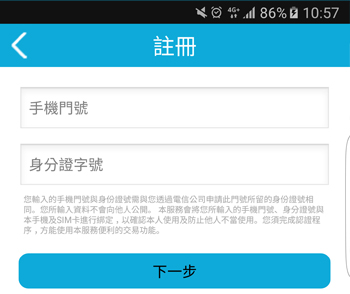
iOS系統
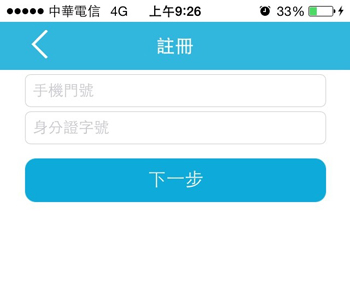
Step 4 :輸入信用卡資料
※ 輸入「信用卡號」、「有效月年」、「卡片背後末三碼」
※ 資料以 SSL v3 加密後,先後傳送中華電信(驗證電信資料)及信用卡系統(驗證信用卡資料)
Android系統
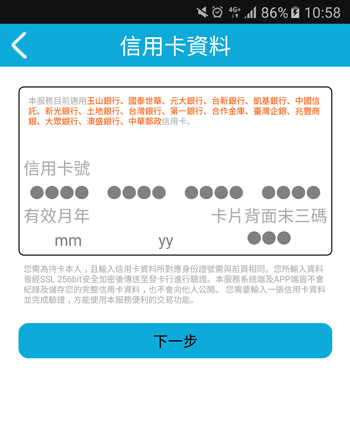
iOS系統
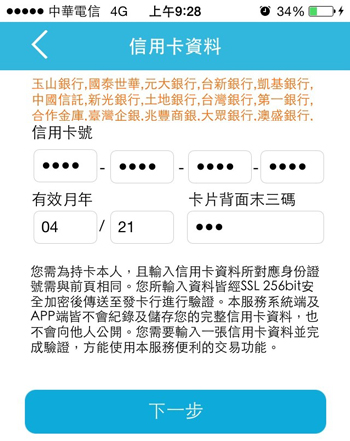
Step 5 OTP 簡訊發送
※ 驗證成功,系統立即傳送 OTP密碼至持卡人手機
Android系統
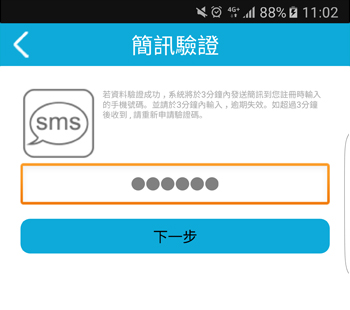
iOS系統
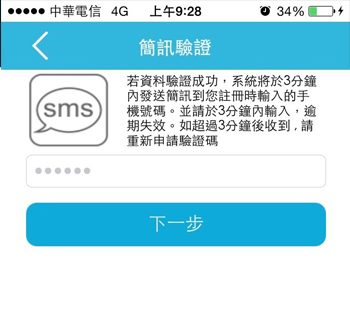
Step 6:設定個人服務密碼
※ 設定之密碼即為使用「QR 扣」App 之個人登入密碼 ※ 設定後即完成「QR 扣」App 雙因實名認證程序p
Android系統

iOS系統
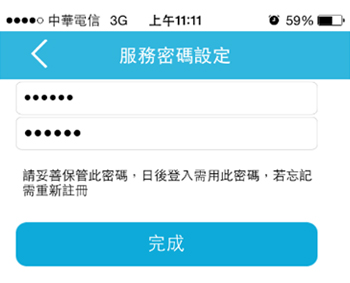
Step 7:
註冊完成 ※ 通過雙因實名認證及設定個人登入密碼後,自動安裝行動憑證 ※ 完成後即可開啟內建之掃描功能掃描專屬 QR Code 進行付款p
Android系統
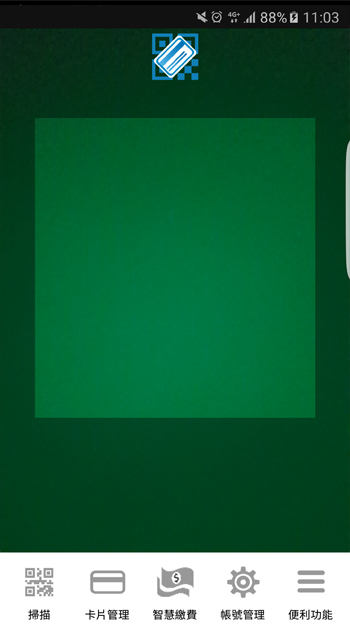
iOS系統
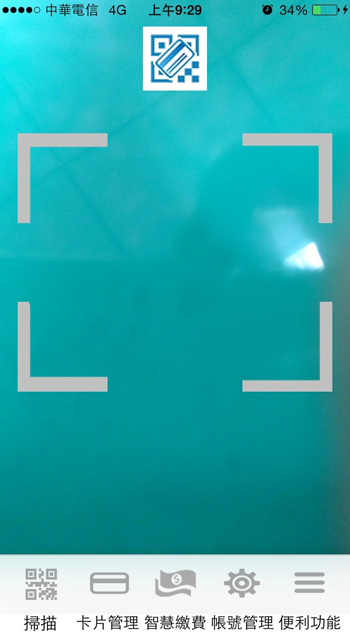
(三)交易範例
Step 1: 開啟「QR 扣」App
Android系統
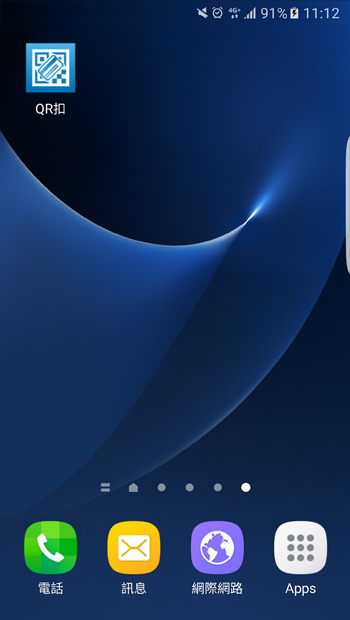
iOS系統

Step2:
輸入個人登入密碼 ※ 若輸入錯誤累積3 次即鎖定密碼,須洽客服中心驗證身分;累積5 次以上即自動銷毀金鑰及行動憑證,須重新註冊
Android系統

iOS系統
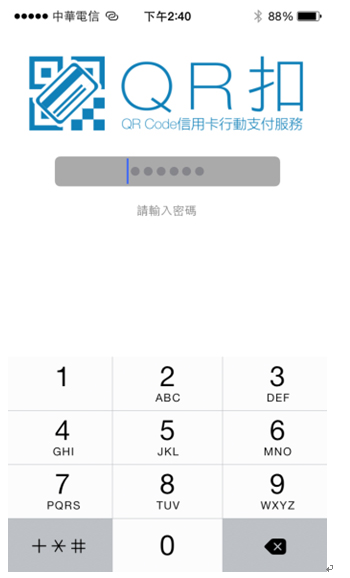
Step 3:
啟動掃描功能
※ 輸入個人登入密碼後將啟動掃描QR Code 功能
Android系統
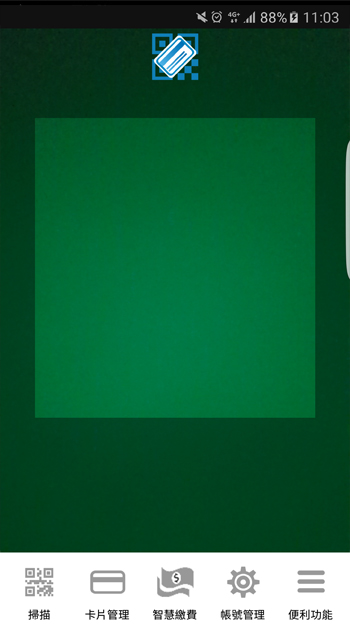
iOS系統
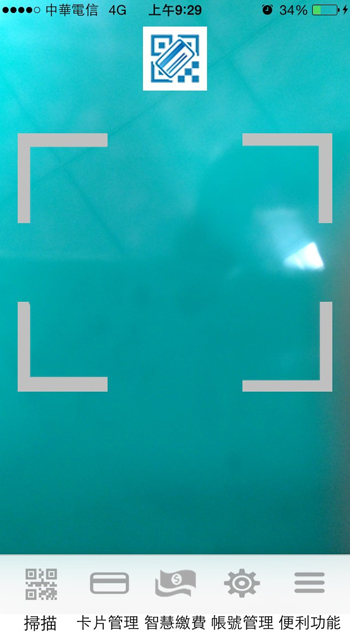
Step 4:
掃描專屬QR Code
※ QR 扣收單特店可於網頁、行動裝置、看板/DM/型錄、帳單、電視等地方產出專屬QR Code
Android系統
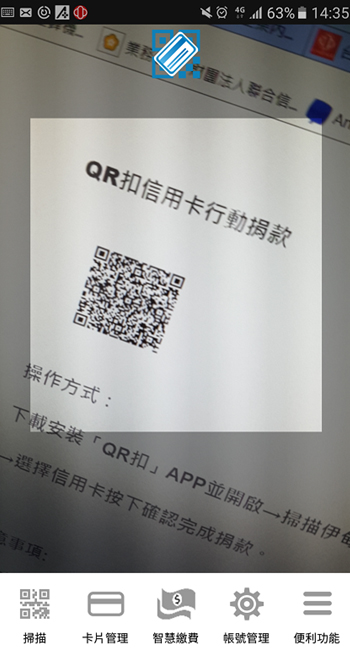
iOS系統

Step 5:
選擇付款卡片
※ 確認購物清單內容與付款金額,並選擇付款卡片完成交易
Android系統
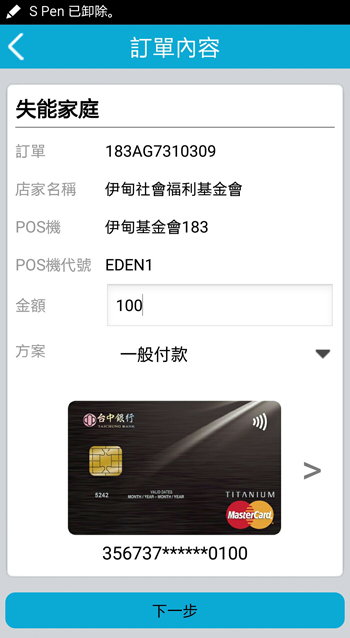
iOS系統
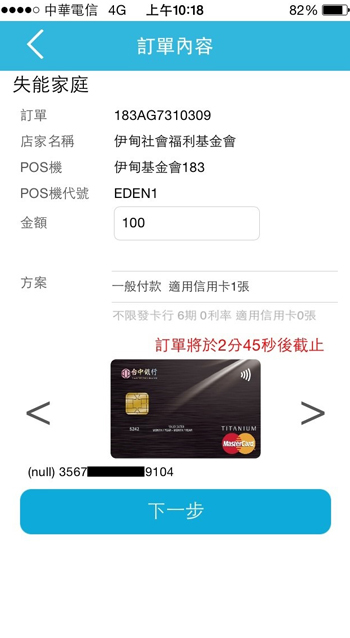
Step 6:
OTP 驗證
※ 因應Apple 的iOS 系列手機設計,提供OTP 驗證確保交易安全
Android系統
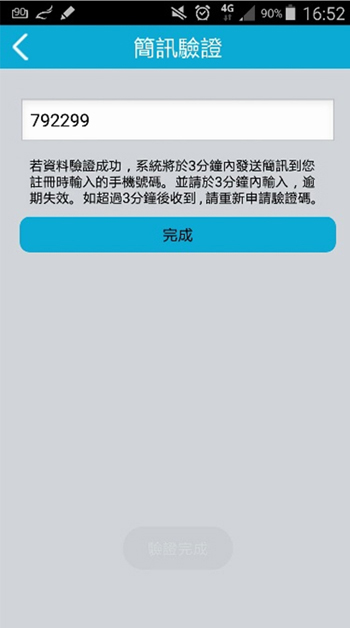
iOS系統
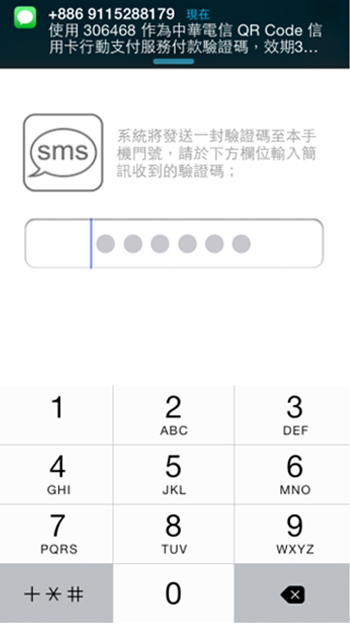
Step 7:
完成交易
※ 交易流程依一般信用卡網路刷卡交易方式,即時連線發卡行取得交易授權碼,完成付款
Android系統
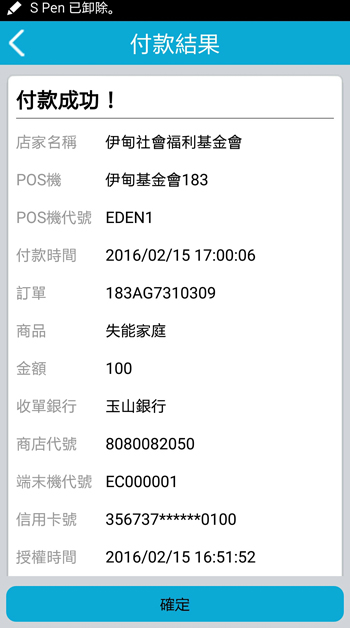
iOS系統